HL-3070CW
Veelgestelde vragen en probleemoplossing |
"Offline" wordt weergegeven in de Status Monitor.
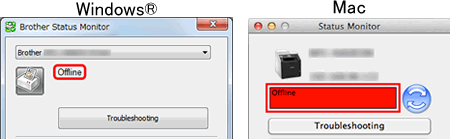
Controleer of u kunt afdrukken vanaf de computer.
> Klik hier als u niet kunt afdrukken,
> Klik hier als u wel kunt afdrukken.
Als u niet kunt afdrukken vanaf uw computer...
Als u niet kunt afdrukken, raadpleeg dan de oplossing die op uw situatie van toepassing is.
- Als u het Brother-apparaat gebruikt via een USB-verbinding, klik dan hier voor meer informatie over het oplossen van het probleem dat u niet kunt afdrukken via USB..
- Als u het Brother-apparaat gebruikt via een netwerkverbinding, klik dan hier voor meer informatie over het oplossen van het probleem dat u niet kunt afdrukken via het netwerk.
Als u wel kunt afdrukken vanaf uw computer...
Controleer de oplossing die voor u van toepassing is.
(Windows)
STAP A: : Controleer of Status Monitor het juiste Brother-apparaat weergeeft of controleert.
Status Monitor kan de juiste gegevens niet weergeven als de juiste driver niet is geconfigureerd bij 'Apparaat naar Monitor' of 'Apparaat naar Display' in Status Monitor. Zoek de juiste printerdriver en controleer de apparaatinstellingen in Status Monitor. U doet dit als volgt.
Stap I: Zoek de juiste printerdriver.
Als u de USB-poort van uw computer hebt aangesloten op de Brother-apparaat of als u de printer meerdere keren hebt geïnstalleerd, zijn mogelijk meerdere pictogrammen gemaakt. In deze situatie werken anderen mogelijk niet. Om documenten af te drukken, selecteert u de printerdriver die werkt.
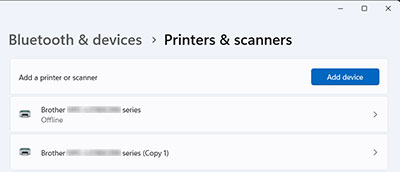
- Schakel het Brother-apparaat in. Als er andere apparaten zijn aangesloten, schakelt u alleen de Brother-apparaat in die u wilt gebruiken.
- Selecteer uw Brother - apparaat.
-
Controleer de status van het Brother-apparaat.
Als de status inacties is, betekent dit dat het printerstuurprogramma correct werkt. Selecteer dit printerstuurprogramma bij het afdrukken.
.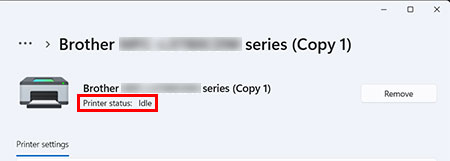
- Als u de printerstuurprogramma's hebt gecontroleerd die werken, ga naar stap Stap II.
(Windows 7, Windows 8, and Windows 10)
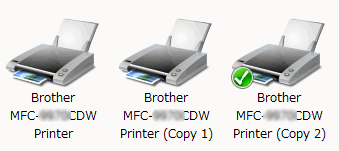
Plaats de cursor een tijdje op het printerpictogram, de status van de printerdriver wordt zichtbaar.
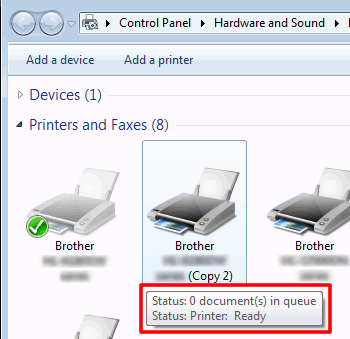
Als u altijd vanuit deze printer wilt afdrukken, klikt u met de rechtermuisknop op het pictogram van het apparaat en selecteert u standaardprinter. En dan ziet u het vinkje op het apparaat. Wanneer u de volgende keer afdrukt, wordt dit stuurprogramma automatisch geselecteerd.
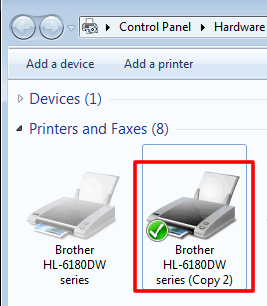
Stap II: Controleer de instelling 'Apparaat naar Monitor'.
-
Klik met de rechtermuisknop op Status Monitor in het taakvak en klik vervolgens op Apparaat naar Monitor.
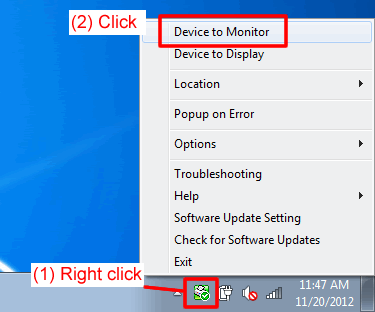
-
De geïnstalleerde drivers van het Brother-apparaat worden weergegeven. Als u meer Brother-apparaten hebt geïnstalleerd of als u de driver meerdere keren hebt geïnstalleerd, staan er meerdere drivers in de lijst..
Schakel de drivers die u gebruikt in en schakel de wel gevonden maar niet gebruikte drivers uit in stap A-I.
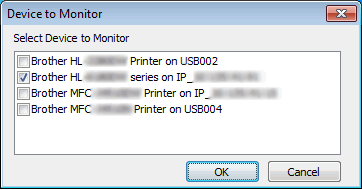
- Klik op OK. U krijgt onmiddellijk de eventuele foutmeldingen te zien, bijvoorbeeld dat het papier of de inkt op is of dat er een papierstoring is.
Als u in stap 2 maar één driver hebt ingeschakeld, ga dan naar stap B.
Als u in stap 2 meerdere drivers hebt ingeschakeld (om meerdere Brother-apparaten te laten monitoren), kunt u zelf bepalen van welk apparaat de status te zien is op het moment dat er geen foutmeldingen zijn. Ga naar stap III.
Stap III: Controleer de instelling 'Apparaat naar Display'.
-
Klik met de rechtermuisknop op Status Monitor in het taakvak en klik vervolgens op Apparaat naar Display.
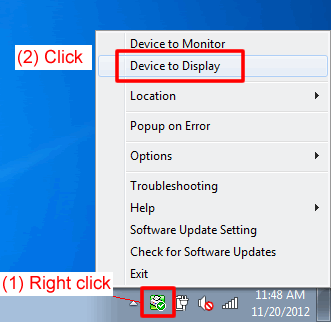
-
Kies de driver van het apparaat waarvan u de status wilt weergeven (zoals Gereed of Offline) wanneer er geen foutmeldingen zijn.
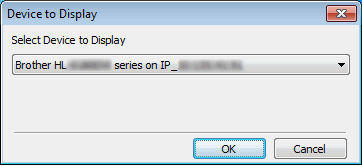
- Klik op OK. Zorg ervoor dat het apparaat dat u in stap 2 hebt geselecteerd is ingeschakeld en ga vervolgens naar stap B.
Stap B: Controleer de status die in Status Monitor wordt weergegeven.
Controleer de status die in Status Monitor wordt weergegeven.
Als nog steeds 'Offline' wordt weergegeven, moet u Status Monitor opnieuw starten aan de hand van de onderstaande stappen. Daarna controleert u de status opnieuw.
- Als u het Brother-apparaat gebruikt via een netwerkverbinding, ga dan naar stap C.
- Als u het Brother-apparaat gebruikt via een USB-verbinding, ga dan naar stap D.
Stap C: Controleer de beveiligingssoftware (alleen netwerkgebruikers).
Als u het Brother-apparaat gebruikt via een netwerkverbinding, kan beveiligingssoftware ervoor zorgen dat Status Monitor een verkeerde status weergeeft voor het Brother-apparaat.
De beveiligingssoftware mag de toegang tot Status Monitor niet tegenhouden. Controleer dit. Hieronder staan de namen die in de beveiligingssoftware kunnen worden gebruikt voor Status Monitor.
- BrMfimon.exe
- Brother Status Monitor (Network)
- Brother Status Monitor Application
- BrStMonW.exe
Raadpleeg de gebruikershandleiding van uw beveiligingssoftware of neem contact op met de maker van de beveiligingssoftware voor meer informatie over het configureren van de specifieke software.
Als nog steeds 'Offline' wordt weergegeven, ga dan naar stap D.
Stap D: Installeer Status Monitor opnieuw.
Mogelijk zijn er problemen met het programma Status Monitor zelf.
Download het Volledig driver- en softwarepakket (Status Monitor maakt hier deel van uit) uit het gedeelte Downloads en installeer de software opnieuw.
(Mac)
Het aplicatieprogramma Status Monitor kan dit probleem hebben.
Download het Volledige driver- en softwarepakket (Status Monitor maakt hier deel van uit) uit het gedeelte Downloads en installeer de software opnieuw.
> Klik hier om weer te geven hoe u het Compleet pakket van drivers & software downloadt uit het gedeelte Downloads.
Indien het Volledige driver- en software niet beschikbaar is voor uw model, selecteer Printer Driver of CUPS Printer Driver, deze bevat de Status Monitor.
